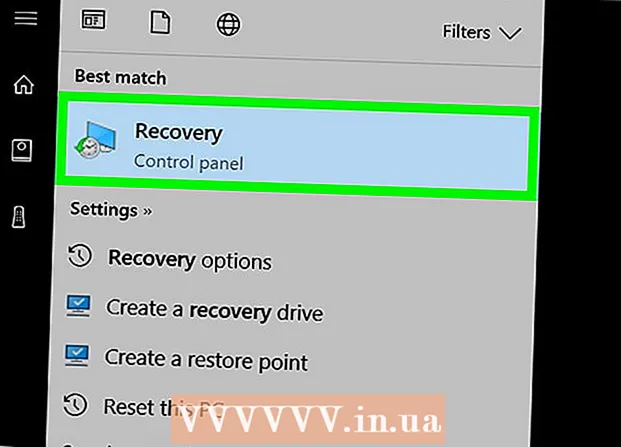Аўтар:
Eugene Taylor
Дата Стварэння:
15 Жнівень 2021
Дата Абнаўлення:
22 Чэрвень 2024

Задаволены
- Крок
- Спосаб 1 з 8: Google Chrome на ПК
- Спосаб 2 з 8: Google Chrome на смартфоне
- Спосаб 3 з 8: Firefox на ПК
- Спосаб 4 з 8: Firefox на мабільным тэлефоне
- Спосаб 5 з 8: Microsoft Edge
- Спосаб 6 з 8: Internet Explorer
- Спосаб 7 з 8: Safari на мабільным тэлефоне
- Спосаб 8 з 8: Safari на ПК
- Парады
- Папярэджанні
У гэтым артыкуле вы можаце прачытаць, як праглядзець гісторыю прагляду на ПК, смартфоне або планшэце.
Крок
Спосаб 1 з 8: Google Chrome на ПК
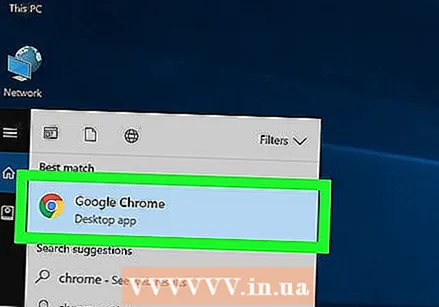 Адкрыйце Google Chrome. Для гэтага націсніце на кругавы, жоўты, зялёны і сіні значок.
Адкрыйце Google Chrome. Для гэтага націсніце на кругавы, жоўты, зялёны і сіні значок.  націсніце на ⋮. Вы можаце знайсці гэтую опцыю ў правым верхнім куце экрана.
націсніце на ⋮. Вы можаце знайсці гэтую опцыю ў правым верхнім куце экрана.  Выбірайце Гісторыя. Гэта адзін з першых варыянтаў уверсе выпадальнага меню. Пасля гэтага з'явіцца экран з меню.
Выбірайце Гісторыя. Гэта адзін з першых варыянтаў уверсе выпадальнага меню. Пасля гэтага з'явіцца экран з меню.  націсніце на Гісторыя. Гэты параметр знаходзіцца ўверсе меню. Такім чынам вы аўтаматычна апынецеся ў гісторыі пошуку.
націсніце на Гісторыя. Гэты параметр знаходзіцца ўверсе меню. Такім чынам вы аўтаматычна апынецеся ў гісторыі пошуку. 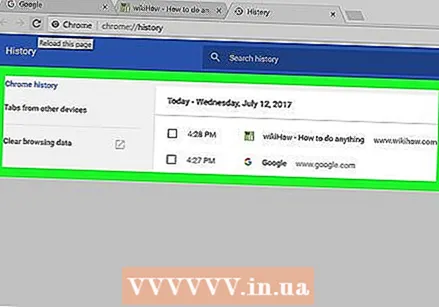 Прагляд гісторыі браўзэра. Вы можаце пракруціць гісторыю прагляду ўніз, каб убачыць старыя элементы ў гісторыі, і націснуць спасылку, каб зноў адкрыць адпаведную старонку.
Прагляд гісторыі браўзэра. Вы можаце пракруціць гісторыю прагляду ўніз, каб убачыць старыя элементы ў гісторыі, і націснуць спасылку, каб зноў адкрыць адпаведную старонку. - Каб ачысціць гісторыю аглядальніка, націсніце Ачысціць дадзеныя аглядальніка на левым баку старонкі пераканайцеся, што вы адзначылі "Гісторыя прагляду" і націсніце Выдаліць інфармацыю.
Спосаб 2 з 8: Google Chrome на смартфоне
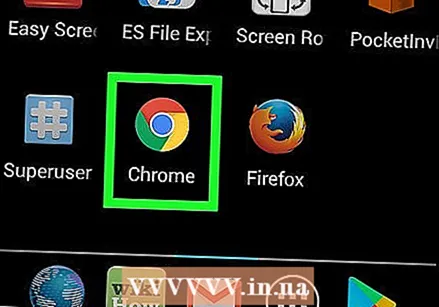 Адкрыйце Google Chrome. Вы можаце пазнаць прыкладанне па белым значку з маляўнічым лагатыпам.
Адкрыйце Google Chrome. Вы можаце пазнаць прыкладанне па белым значку з маляўнічым лагатыпам.  Націсніце ⋮. Вы знойдзеце гэты значок у правым верхнім куце экрана.
Націсніце ⋮. Вы знойдзеце гэты значок у правым верхнім куце экрана. 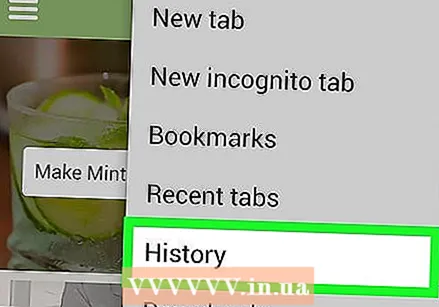 Націсніце Гісторыя. Гэты параметр прыблізна на паўдарогі праз меню.
Націсніце Гісторыя. Гэты параметр прыблізна на паўдарогі праз меню.  Прагляд гісторыі браўзэра. Націснуўшы на спасылку ў гісторыі, вы адкрыеце адпаведную старонку.
Прагляд гісторыі браўзэра. Націснуўшы на спасылку ў гісторыі, вы адкрыеце адпаведную старонку. - Каб ачысціць гісторыю прагляду, націсніце Ачысціць дадзеныя аглядальніка ... у левым ніжнім куце (альбо, калі ў вас ёсць тэлефон Android, уверсе старонкі), паглядзіце, ці адзначылі вы "Гісторыю прагляду" і націсніце двойчы Ачысціць дадзеныя аглядальніка (альбо, калі ў вас ёсць тэлефон Android, уключыце ВЫДАЛІЦЬ ІНФАРМАЦЫЮ).
Спосаб 3 з 8: Firefox на ПК
 Адкрыйце Firefox. Націсніце на лагатып у выглядзе блакітнага шарыка, вакол якога абкатваецца аранжавая ліса.
Адкрыйце Firefox. Націсніце на лагатып у выглядзе блакітнага шарыка, вакол якога абкатваецца аранжавая ліса.  націсніце на ☰. Вы можаце знайсці гэтую кнопку ў правым верхнім куце экрана Firefox. Калі вы націснеце на яго, з'явіцца выпадальнае меню.
націсніце на ☰. Вы можаце знайсці гэтую кнопку ў правым верхнім куце экрана Firefox. Калі вы націснеце на яго, з'явіцца выпадальнае меню.  націсніце на Бібліятэка. Вы можаце знайсці гэты параметр у выпадальным меню.
націсніце на Бібліятэка. Вы можаце знайсці гэты параметр у выпадальным меню.  націсніце на Гісторыя. Гэта адзін з першых варыянтаў меню.
націсніце на Гісторыя. Гэта адзін з першых варыянтаў меню.  націсніце на Паказаць поўную гісторыю. Гэты параметр знаходзіцца ў ніжняй частцы меню. Націск на яго адкрые вашу гісторыю Firefox у новым акне.
націсніце на Паказаць поўную гісторыю. Гэты параметр знаходзіцца ў ніжняй частцы меню. Націск на яго адкрые вашу гісторыю Firefox у новым акне.  Прагляд вашай гісторыі. Двойчы націснуўшы на спасылку, вы адкрываеце яе ў браўзэры Firefox.
Прагляд вашай гісторыі. Двойчы націснуўшы на спасылку, вы адкрываеце яе ў браўзэры Firefox. - Вы можаце выдаліць элементы з гісторыі (напрыклад, пэўныя старонкі ці цэлыя тэчкі), націснуўшы правай кнопкай мышы (альбо двума пальцамі), а затым націснуўшы выдаліць націснуць.
Спосаб 4 з 8: Firefox на мабільным тэлефоне
 Адкрыйце Firefox. Вы можаце пазнаць Firefox па сінім глобусе з аранжавай лісой вакол яго.
Адкрыйце Firefox. Вы можаце пазнаць Firefox па сінім глобусе з аранжавай лісой вакол яго.  Націсніце ☰. Вы можаце знайсці гэтую кнопку ўнізе справа на экране. Пасля гэтага з'явіцца акно.
Націсніце ☰. Вы можаце знайсці гэтую кнопку ўнізе справа на экране. Пасля гэтага з'явіцца акно. - Калі ў вас ёсць тэлефон Android, націсніце ⋮ у правым верхнім куце экрана. Затым з'явіцца выпадальнае меню.
 Націсніце Гісторыя. Гэта адзін з варыянтаў меню. Гэта адкрые старонку гісторыі браўзэра Firefox на вашым мабільным тэлефоне.
Націсніце Гісторыя. Гэта адзін з варыянтаў меню. Гэта адкрые старонку гісторыі браўзэра Firefox на вашым мабільным тэлефоне.  Прагляд вашай гісторыі прагляду ў Firefox. Націскаючы на спасылку са спісу, вы адкрываеце адпаведную старонку ў Firefox. Вы можаце выдаліць спасылку з гісторыі прагляду, перацягнуўшы яе.
Прагляд вашай гісторыі прагляду ў Firefox. Націскаючы на спасылку са спісу, вы адкрываеце адпаведную старонку ў Firefox. Вы можаце выдаліць спасылку з гісторыі прагляду, перацягнуўшы яе. - Каб ачысціць усю гісторыю аглядальніка, націсніце ☰ альбо далей ⋮, націсніце Налады, націсніце Выдаліць прыватную інфармацыю, націсніце Выдаліць прыватную інфармацыю (на iPhone) або далей Выдаліць зараз (на Android), затым націсніце добра (на iPhone) або далей ВЫДАЛІЦЬ ДАННЫЯ (на Android).
Спосаб 5 з 8: Microsoft Edge
 Адкрыйце Microsoft Edge. Для гэтага націсніце на сіні значок з белым "е".
Адкрыйце Microsoft Edge. Для гэтага націсніце на сіні значок з белым "е". 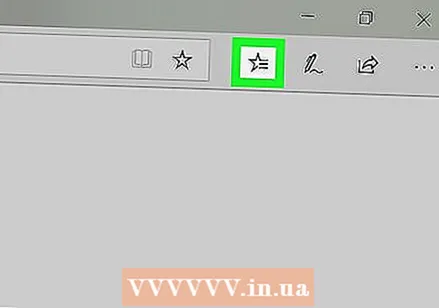 Націсніце на "Hub". Гэта абраз у форме зоркі ў правым верхнім куце экрана (злева ад абразка ў форме пяра). Затым вы ўбачыце выпадальнае меню.
Націсніце на "Hub". Гэта абраз у форме зоркі ў правым верхнім куце экрана (злева ад абразка ў форме пяра). Затым вы ўбачыце выпадальнае меню. 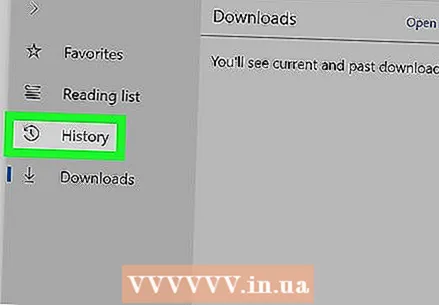 націсніце на Гісторыя. Вы можаце знайсці гэтую кнопку ў левай частцы меню. Затым гісторыя вашага аглядальніка з'явіцца ў асноўнай частцы акна.
націсніце на Гісторыя. Вы можаце знайсці гэтую кнопку ў левай частцы меню. Затым гісторыя вашага аглядальніка з'явіцца ў асноўнай частцы акна.  Прагляд гісторыі браўзэра. Вы можаце націснуць спасылку тут, каб адкрыць адпаведную старонку.
Прагляд гісторыі браўзэра. Вы можаце націснуць спасылку тут, каб адкрыць адпаведную старонку. - Каб ачысціць гісторыю аглядальніка, націсніце Ачысціць гісторыю у правым верхнім куце гэтага меню праверце, ці ёсць у вас "Гісторыя прагляду", і націсніце Каб ачысціць.
Спосаб 6 з 8: Internet Explorer
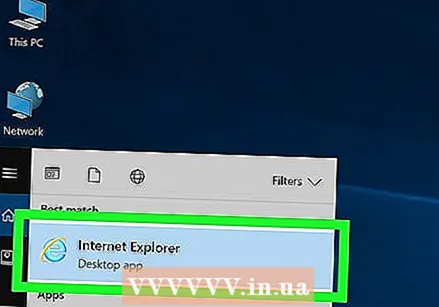 Адкрыйце Internet Explorer. Для гэтага націсніце на абразок у форме светла-блакітнай літары "е".
Адкрыйце Internet Explorer. Для гэтага націсніце на абразок у форме светла-блакітнай літары "е".  Націсніце на абразок у форме зоркі. Гэты значок знаходзіцца ў правым верхнім куце экрана. Пры націску на яго з'явіцца меню.
Націсніце на абразок у форме зоркі. Гэты значок знаходзіцца ў правым верхнім куце экрана. Пры націску на яго з'явіцца меню.  Націсніце на ўкладку Гісторыя. Вы можаце знайсці яго ў правым верхнім куце меню.
Націсніце на ўкладку Гісторыя. Вы можаце знайсці яго ў правым верхнім куце меню.  Прагляд гісторыі браўзэра. Вы можаце націснуць папку ў меню Гісторыя, каб праглядзець гісторыю з пэўнай даты, альбо націснуць правую кнопку мышы (альбо спасылку) і націснуць выдаліць каб выдаліць яго са сваёй гісторыі.
Прагляд гісторыі браўзэра. Вы можаце націснуць папку ў меню Гісторыя, каб праглядзець гісторыю з пэўнай даты, альбо націснуць правую кнопку мышы (альбо спасылку) і націснуць выдаліць каб выдаліць яго са сваёй гісторыі. - Каб ачысціць гісторыю прагляду, націсніце на значок шасцярэнькі. Вы знойдзеце яго ў правым верхнім куце экрана. Затым націсніце на Інтэрнэт-варыянты, затым націсніце выдаліць У раздзеле "Гісторыя прагляду" паглядзіце, ці адзначана "Гісторыя", і націсніце выдаліць.
Спосаб 7 з 8: Safari на мабільным тэлефоне
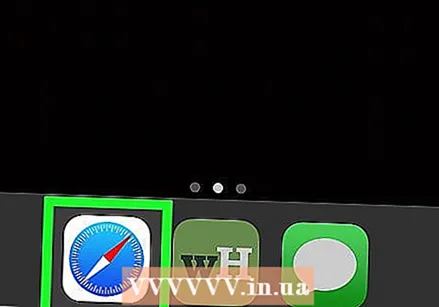 Адкрыйце Safari. Дадатак у выглядзе белага прыкладання з сінім значком на ім.
Адкрыйце Safari. Дадатак у выглядзе белага прыкладання з сінім значком на ім. 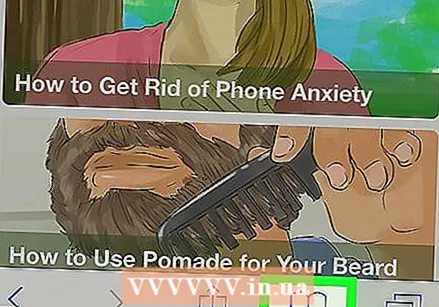 Націсніце кнопку ў форме кнігі. Ён знаходзіцца злева ад двух перакрываюцца квадратаў у правым ніжнім куце экрана.
Націсніце кнопку ў форме кнігі. Ён знаходзіцца злева ад двух перакрываюцца квадратаў у правым ніжнім куце экрана.  Націсніце на ўкладку "Гісторыя". Гэта значок у форме гадзінніка ў правым верхнім куце экрана.
Націсніце на ўкладку "Гісторыя". Гэта значок у форме гадзінніка ў правым верхнім куце экрана.  Прагляд гісторыі браўзэра. Націсніце на спасылку на гэтай старонцы, каб адкрыць яе вэб-сайт.
Прагляд гісторыі браўзэра. Націсніце на спасылку на гэтай старонцы, каб адкрыць яе вэб-сайт. - Каб выдаліць элементы з гісторыі прагляду, націсніце Каб ачысціць унізе справа на экране. Калі будзе прапанавана, выберыце час.
Спосаб 8 з 8: Safari на ПК
 Адкрыйце Safari. Для гэтага націсніце на сіні значок у форме компаса ў док-станцыі вашага Mac.
Адкрыйце Safari. Для гэтага націсніце на сіні значок у форме компаса ў док-станцыі вашага Mac.  націсніце на Гісторыя. Гэтая частка меню знаходзіцца ў левым верхнім куце экрана вашага Mac.
націсніце на Гісторыя. Гэтая частка меню знаходзіцца ў левым верхнім куце экрана вашага Mac.  націсніце на Паказаць гісторыю. З'явіцца акно з гісторыяй аглядальніка вашага Mac.
націсніце на Паказаць гісторыю. З'явіцца акно з гісторыяй аглядальніка вашага Mac.  Прагляд гісторыі браўзэра. Націсніце на спасылку, калі хочаце адкрыць пэўную старонку.
Прагляд гісторыі браўзэра. Націсніце на спасылку, калі хочаце адкрыць пэўную старонку. - Каб ачысціць гісторыю аглядальніка Safari на Mac, націсніце Сафары, націсніце на Ачысціць гісторыю ..., выберыце час і націсніце Ачысціць гісторыю.
Парады
- Актыўнасць аглядальніка ў рэжыме інкогніта (альбо прыватнага) не адлюстроўваецца ў вашай гісторыі пошуку.
Папярэджанні
- Калі вы выдаляеце гісторыю прагляду з прылады, якая сінхранізуецца з іншай прыладай (напрыклад, iPad і Mac), гісторыя прагляду на іншай прыладзе звычайна не выдаляецца аўтаматычна.